Comment créer une matrice de compétences avec des champs d'utilisateur
Voici comment imposer certaines qualifications et certifications aux opérateurs dans Tulip.
Dans cet article, vous apprendrez...
- Comment suivre les certifications et les qualifications dans Tulip
- Comment empêcher les opérateurs d'utiliser les applications s'ils n'ont pas les bonnes qualifications
Avec la fonctionnalité "Champs d'utilisateurs", vous pouvez gérer les permissions des opérateurs avec d'autres points de données pour chaque membre de votre équipe de production.
Cela signifie que :
- Lorsqu'un opérateur termine une procédure de formation, vous pouvez mettre à jour ses qualifications.
- Lorsqu'un opérateur ouvre un ensemble d'instructions de travail, vous pouvez exiger certaines qualifications avant de continuer à utiliser l'application.
Dans ce tutoriel, nous verrons comment configurer une matrice de compétences dans un champ utilisateur. Nous verrons ensuite comment la mettre à jour à la fin d'une application de formation. Enfin, nous verrons comment vérifier les certifications d'un opérateur avant de l'autoriser à ouvrir une application.
Il s'agit d'un tutoriel de niveau intermédiaire. Avant d'utiliser ce tutoriel, vous devez vous familiariser avec le"Guide des champs utilisateur" général.
Configuration de la matrice des compétences
Naviguez dans vos paramètres et cliquez sur Utilisateurs. Choisissez ensuite "Champs personnalisés" en haut à droite pour commencer à ajouter des champs d'utilisateur.
Ensuite, vous devrez créer une série de "champs d'utilisateur". Ceux-ci dépendront de vos processus de formation, mais nous voyons souvent ces champs :
- Un opérateur a-t-il obtenu une certaine certification - oui/non ?
- Combien de fois un opérateur a-t-il effectué un certain processus ?
- Combien de fois un opérateur a-t-il échoué à un test spécifique ?
Imaginons que vous dirigiez une entreprise de fabrication de meubles. Il se peut que vous mesuriez :
- si une personne est certifiée ou non pour utiliser la raboteuse.
- le nombre de fois qu'un opérateur a créé un produit spécifique
- Le nombre de fois qu'un opérateur a répondu à un questionnaire de sécurité et qu'il a échoué.
Pour créer ces trois champs, vous pouvez ajouter trois champs d'utilisateur :
- planer_certification (booléen)
- nombre d'achèvements de la table à café (nombre)
- advanced_hand_tools_quiz_fails (nombre)
Voici à quoi cela ressemble :
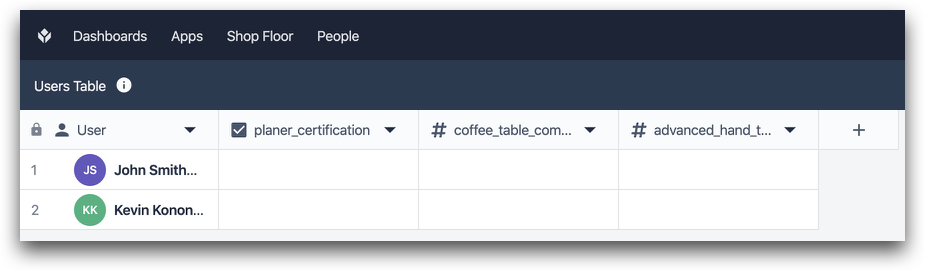
Voici un exemple d'enregistrement :

Vous êtes maintenant prêt à mettre à jour les champs via une application de formation.
Mise à jour de l'historique de la formation
Imaginons maintenant que vous disposiez d'une application de formation qui aide un opérateur à apprendre à utiliser une raboteuse. À la fin, après qu'il a répondu à quelques questions, vous souhaitez mettre à jour son statut de certification à "vrai".
Dans l'application, cela signifie que vous créez une logique qui détermine si l'opérateur a répondu correctement aux questions.
S'il a répondu correctement aux questions, vous voudrez alors mettre à jour le champ booléen "planer_certification" en lui attribuant la valeur "yes".
Tout d'abord, ajoutez une "Action personnalisée" au bouton "Soumettre" du quiz, puis ajoutez un déclencheur.
Ensuite, ajoutez la déclaration ci-dessous pour mettre à jour le champ :
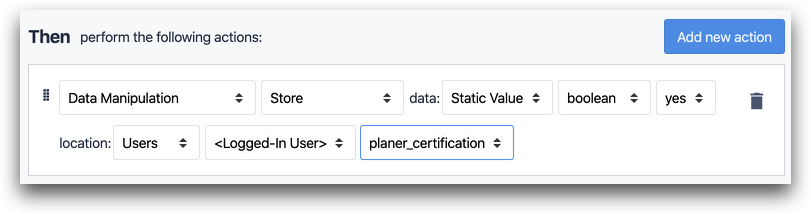
- "Data Manipulation" "Store" data : "Static Value" "boolean" "yes" location : "Users" "Logged In User" "planer_certification"
Lorsqu'un opérateur complète l'application, la valeur "certification du raboteur" est mise à jour dans le tableau.
Accès aux certifications dans les instructions de travail
Lorsqu'un opérateur tente d'ouvrir une application spécifique, il se peut que vous souhaitiez vérifier ses informations d'identification avant de l'autoriser à poursuivre.
Pour ce faire, vous devez utiliser un déclencheur personnalisé sur le premier bouton "Suivant" de l'application. De cette manière, l'opérateur ne peut pas passer la première étape.
Le déclencheur doit vérifier l'existence d'une certification avant d'autoriser l'opérateur à poursuivre.
Le déclencheur doit ressembler à ceci
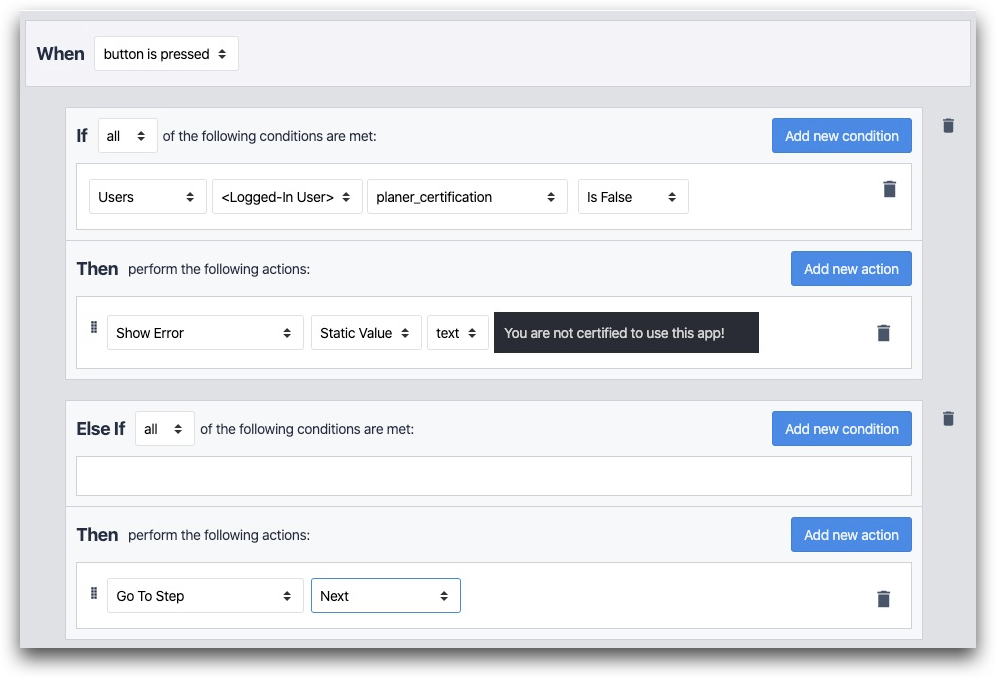
IF
- "Users" "Logged In User" "planer_certification" "is false"
ALORS
- "Show Error" "Static Value" "text" (n'importe quel texte ici)
ELSE IF
- (aucun)
ALORS
- "Passer à l'étape suivante
Avez-vous trouvé ce que vous cherchiez ?
Vous pouvez également vous rendre sur community.tulip.co pour poser votre question ou voir si d'autres personnes ont rencontré une question similaire !
